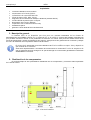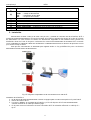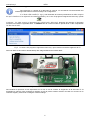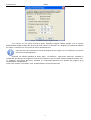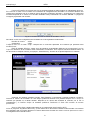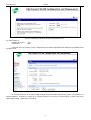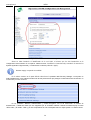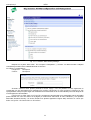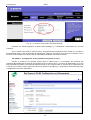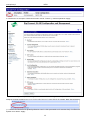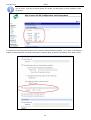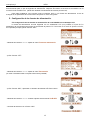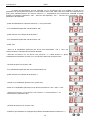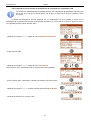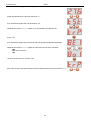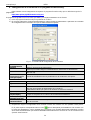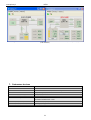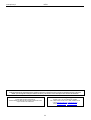Pulsar INTW - v1.0 Instrucciones de operación
- Tipo
- Instrucciones de operación

Interface WI-FI
v.1.0
CÓDIGO: INTW
ES*
Edición n° 3 del 05.12.2013
Sustituye a la edición ------------

www.pulsar.pl INTW
2
ÍNDICE
1. Descripción general. ............................................................................................................................. 3
2. Distribución de los componentes. ........................................................................................................ 3
3. Instalación. ............................................................................................................................................ 4
4. Configuración de la interface Wi-Fi. .................................................................................................. 5
4.1. Ajustes de fábrica de la interface. ............................................................................................................................... 5
4.2. Información preliminar. .............................................................................................................................................. 5
4.3. PASO 1 - Restablecimiento de los ajustes de fábrica. ............................................................................................... 5
4.4. PASO 2 – Configuración de la dirección IP. .............................................................................................................. 6
4.5. PASO 3 – Determinación del identificador SSID para red Wi-Fi. ........................................................................... 8
4.6. PASO 4 – Configuración de los parámetros del puerto en serie. ........................................................................... 12
5. Configuración de las fuentes de alimentación. ................................................................................. 15
5.1. Configuración de las fuentes de alimentación de serie PSBEN con visualizador LCD. ....................................... 15
5.2. Configuración de las fuentes de alimentación de serie PSBEN con visualizador LED ........................................ 16
5.3. Configuración de las fuentes de alimentación de serie EN54 con visualizador LCD ........................................... 17
5.4. Configuración de las fuentes de alimentación de serie EN54 con visualizador LED ............................................ 18
5.4.1 Configuración de la velocidad de comunicación ....................................................................................................... 18
5.4.2 Configuración de la paridad de transmisión ............................................................................................................. 19
6. Configuración de la conexión en el programa PowerSecurity. ...................................................... 20
7. Parámetros técnicos ............................................................................................................................ 21

www.pulsar.pl INTW
3
Propiedades:
conexión inalámbrica en la red Wi-Fi
comunicación en la banda 2,4GHz
conformidad a la norma IEEE 802.11b
cifrado de datos: WEP, WPA, WPA2
asignación de una dirección IP estática o dinámica (servidor DHCP)
servidor WWW empotrado para configurar
alimentación por la toma “SERIAL”
cooperación con el software PowerSecurity
señalización óptica
garantía- 5 años desde la fecha de fabricación
1. Descripción general.
La interface Wi-Fi es un dispositivo que sirve para una conexión inalámbrica de las fuentes de
alimentación de serie PSBEN o EN54 con un ordenador PC en la red Wi-Fi. A través del software PowerSecurity
que posibilita monitoreo remoto de los parámetros a través de una cíclica vista previa del estado actual de la
fuente de alimentación, lectura del historial de los eventos, vista previa de los gráficos de las corrientes y voltajes
así como la realización de una prueba a distancia de la batería.
El alcance de la transmisión en la red inalámbrica Wi-Fi en los edificios es aprox. 30m y depende en
gran medida de su estructura.
Antes de la implementación del sistema de comunicación en la Red Wi-Fi se ha de asegurarse de
que los aspectos técnicos del lugar en el que tendrá lugar la comunicación garantizaran la suficiente
estabilidad de la conexión.
2. Distribución de los componentes.
En la figura abajo ha sido presentada la distribución de los componentes y conectores más importantes
de la interface Wi-Fi.
Fig.1. Vista de la interface.

www.pulsar.pl INTW
4
Tabla 1. Descripción de los componentes.
Componente
n°
Descripción
[1]
Diodos LED - señalización óptica:
PWR – voltaje de alimentación
TX – transmisión de los datos
RX – recepción de los datos
[2]
Botón RST – reset de los ajustes de la interface
[3]
Botón INIT – inicialización de la interface
[4]
Toma de antena RP-SMA
[5]
Toma SERIAL para conexión con la fuente de alimentación
[6]
Diodo LED verde – señalización del estado de la operación
[7]
Diodo LED amarillo – señalización de la conexión con la red Wi-Fi
[8]
Antena Wi-Fi
3. Instalación.
Comunicación se lleva a cabo en el modo “uno por uno” y consiste en conectar una de la interface Wi-Fi a
una de las fuentes de alimentación. El lugar del montaje de la interface está provisto dentro de la caja de la fuente
de alimentación. De esta manera las fuentes de alimentación equipadas en las interfaces Wi-Fi pueden ser
distribuidas dentro de la red sin ningunos conductores de comunicación adicionales. El enrutador Wi-Fi conectado
con el ordenador PC utilizando cables de red Ethernet o inalámbricamente tiene la función del punto de acceso
que controla el flujo de datos.
Este tipo de comunicación es adecuado para lugares donde no hay posibilidad de poner conductores
adicionales entre las fuentes de alimentación.
Fig.2. El diagrama esquemático de la comunicación en la red WI-FI.
Instalación de la interface:
1. En la caja de la fuente de alimentación remover el agujero para la antena estampado en la parte lateral.
2. Montar la interface WI-FI.
3. Las tomas “SERIAL” en el módulo de la interface y el circuito impreso de la fuente de alimentación
conectar a través de un cable que está en juego.
4. En la parte cercana al ordenador conectar el enrutador Wi-Fi al ordenador utilizando un cable RJ45 –
RJ45.

www.pulsar.pl INTW
5
4. Configuración de la interface Wi-Fi.
4.1. Ajustes de fábrica de la interface.
La página de inicio de sesión:
Nombre de usuario - root
Contraseña - dbps
Dirección IP
Obtenido automáticamente del DHCP del enrutador
Nombre de la red (SSID)
Falta de nombre
Conexión con la red Wi-Fi
Conexión a cualquiera red disponible Wi-Fi
Protecciones de la red
Falta de protecciones
Parámetros de la comunicación del puerto en serie
Falta configuración
4.2. Información preliminar.
Los parámetros de la interface Wi-Fi pueden ser configurados para ajustarlos al modo de operación real.
Configuración se lleva a cabo a través de un navegador web después de un inicio de sesión correcto dando el
nombre de usuario y una contraseña.
El programa “Digi Device Discovery” es muy útil porque posibilita una vista previa de los parámetros
importantes de la interface en las primeras etapas de configuración. La aplicación indica los módulos conectados
al enrutador y da información sobre la asignada dirección IP y la dirección MAC única.
El programa “Digi Device Discovery” se debe descargar de la página web:
http://www.pulsar.pl/pliki/digi_discovery.exe
Una interface Wi-Fi nueva tiene una configuración básica (ajustes de fábrica) que no es adecuada para
operar de manera correcta en el sistema.
La comunicación con la interface se lleva a cabo por radio, por eso se ha de configurar el enrutador que tenemos
para que pueda conectarse con la interface. Un enrutador separado o restablecimiento de los ajustes de fábrica de
nuestro enrutador (si es posible hacerlo) son las mejores soluciones. Si en el lugar donde hacemos la
configuración hay más que una red Wi-Fi entonces para evitar interferencia se recomienda reducir la potencia
emitida por la interface Wi-Fi a través de quitar su antena y ponerla cerca del enrutador con el que se conectará.
Es aconsejable que la conexión entre el ordenador y el enrutador Wi-Fi se lleve a cabo a través de un cable RJ45.
Las informaciones que presentamos abajo enseñan “paso a paso” como configurar el enrutador y la
interface Wi-Fi suponiendo que los dispositivos tienen ajustes de fábrica (ajustes después de una reinicialización).
Si durante cualquier etapa de la configuración ocurre una pérdida de la conexión, entonces se recomienda un
restablecimiento de los ajustes de fábrica del enrutador y de la interface empezando con paso 1.
La siguiente instrucción de configuración de las interfaces Wi-Fi ha sido hecha basándose en un
enrutador inalámbrico Wi-Fi de la marca “LinkSys WRT54GL”.
4.3. PASO 1 - Restablecimiento de los ajustes de fábrica.
Enrutador:
Para restablecer los ajustes de fábrica de nuestro enrutador se ha de mirar el manual de usuario del
dispositivo y seguir las instrucciones del fabricante. En la mayoría de los casos se ha de buscar el botón
“reinicialización” que está en la parte trasera de la caja, y pulsarlo durante aprox. 5 segundos. Después de hacerlo
se ha de esperar 1 minuto más para que el enrutador se inicialice de manera correcta. La inicialización restablece
los ajustes del enrutador a:
Dirección: 192.168.1.1
Nombre de usuario: admin
Contraseña del usuario: admin
Interface Wi-Fi:
Para restablecer los ajustes de fábrica de la interface se ha de pulsar y mantener pulsado el botón INIT, a
continuación pulsar una vez y soltar el botón REINICIALIZACIÓN. Manteniendo pulsado el botón INIT - esperar
aprox. 20s hasta que la interface empiece señales ópticas - pulsando: 3 veces con el diodo LED amarillo [8 - fig.1]
y luego 5 veces más. Si la inicialización se lleva a cabo de manera correcta, los ajustes de la interface se
restablecen a:
Dirección: asignada automáticamente por el enrutador
Nombre de usuario: root
Contraseña del usuario: dbps
Después de la reinicialización de los ajustes del enrutador y de la interface a los valores de fábrica el diodo
LED amarillo de la interface [8 - fig.1] debe ser iluminado de manera permanente señalizando un inicio de sesión
correcto en la red WiFi disponible. Si el diodo está pulsando es posible que resulte necesaria la desconexión de la
alimentación del módulo y una reconexión. Si esto no ayuda, se ha de llevar a cabo otra vez un restablecimiento
de los ajustes de fábrica del enrutador y de la interface.

www.pulsar.pl INTW
6
4.4. PASO 2 – Configuración de la dirección IP.
Para asegurar un cambio de la dirección IP correcto, se recomienda una desconexión del
contrafuegos del antivirus durante el tiempo de configuración.
Si el diodo LED amarillo [8 - fig.1] está iluminado de manera permanente se debe asegurar
de que la interface se ha registrado en nuestro enrutador y no en otro. El programa “Digi Device Discovery” puede
ayudarnos... Se debe arrancar el programa (Digi Device Discovery). Después del arranque el programa
mostrará una interface registrada Wi-Fi. La identificación de nuestro módulo se puede llevar a cabo comparando
las direcciones MAC.
Fig. 3. La ventana del programa “Digi Device Discovery” que muestra una interfaz registrada Wi-Fi.
Dirección MAC de la interface situada debajo del código de Barras del módulo DIGI.
Fig. 4. Dirección MAC situada en el módulo DIGI.
Para facilitar la operación de los dispositivos en la red, se ha de cambiar la asignación de la dirección IP de
automática a manual. Para configurar la interface se ha de pulsar el botón derecho del ratón en la línea con la
interface elegida y seleccionar "Configure network settings”.

www.pulsar.pl INTW
7
Fig. 5. La ventana de los ajustes de red.
En la ventana con los ajustes marcar la opción “Manually configure network settings” y en la columna
desbloqueada cambiar la dirección de la red IP de la interface a 192.168.1.101. Dejamos sin cambios la máscara
de subred y la dirección IP de la puerta de enlace predeterminada.
Antes del ajuste de la dirección IP se ha de asegurar de que ninguno de los dispositivos que operan
en la red no la está utilizando.
Confirmar los cambios pulsando el botón “Save”. La aplicación "Digi Device Discovery” mostrará un
comunicado que dirá que se requiere un reinicio de la interface y que se ha de confirmar pulsando el botón “OK.”
La aplicación ”Digi Device Discovery” mostrará un comunicado aparecerá una ventana del progreso de la
”reinicialización” del dispositivo.
Desde este momento el enrutador “verá” nuestra interface en la nueva dirección.

www.pulsar.pl INTW
8
4.5. PASO 3 – Determinación del identificador SSID para red Wi-Fi.
Para que la interface se conecte sólo con el enrutador elegido se debe introducir un identificador de la red.
Para hacerlo se debe iniciar la sesión en la interface de configuración del enrutador. Lo hacemos abriendo una
ventana del navegador web en el espacio para la dirección escribimos 192.168.1.1 (la dirección por omisión del
enrutador después de un reinicio si no ha sido cambiado antes) confirmando con la tecla "ENTER”. La página se
recargará y aparecerá una ventana:
Fig. 6. La ventana de inicio de sesión del enrutador Wi-Fi.
Para tener acceso a la configuración del enrutador se ha de registrarse introduciendo:
Nombre de usuario: admin
Contraseña: admin
Confirmar todo con el botón "Login”. Después de un momento aparecerá una ventana que permitirá hacer
modificaciones.
Elegir la pestaña “Wireless”. Ahora se ha de introducir el identificador SSID que es el nombre de la red en
la que las interfaces Wi-Fi los datos serán transmitidos al ordenador. En el espacio “Wireless Network Name” se
ha de introducir cualquier nombre, por ejemplo: “PowerSecurity”. El resto de los ajustes dejamos sin cambios.
Fig. 7. La ventana del cambio del identificador de la red.
Confirmar los cambios pulsando el botón “Save Settings” a continuación confirmar pulsando “Continue”.
Ocurrirá un reinicio del enrutador. En este tiempo podremos observar una pérdida temporal de la red por la
interface que pulsará con el diodo amarillo. Después de un reinicio del enrutador la conexión con la red se
reestablecerá y la interface dejara de señalizar problemas iluminando el diodo LED amarillo de manera
permanente.
Ahora se debe hacer cambios adecuados en la configuración de la interface Wi-Fi.
Volver al programa “Digi Device Discovery” y hacer doble clic en la línea de la interface seleccionada. Una ventana
del navegador web por omisión abrirá en la cual se debe iniciar la sesión de manera correcta para tener acceso a
la configuración de la interface Wi-Fi.

www.pulsar.pl INTW
9
Fig. 8. La ventana de inicio de sesión de la interface Wi-Fi.
Se debe introducir:
Nombre de usuario: root
Contraseña: dbps
Confirmar todo con el botón “Login”. Después de un momento aparecerá una ventana que permitirá hacer
modificaciones.
Fig. 9. El panel de la configuración de la interface.
En la parte izquierda de la ventana está el menú del que se debe seleccionar el grupo “Configuration” la
opción “Network”. Ocurrirá una carga de la siguiente ventana en la que en la parte inferior se debe seleccionar
“WiFi LAN Settings”. Aparecerá una ventana:

www.pulsar.pl INTW
10
Fig. 10. La ventana “Wi-Fi LAN Settings”.
Ahora se debe introducir el identificador de la red SSID, el mismo que ha sido introducido en la
configuración del enrutador. En el espacio “Network name” inscribimos “PowerSecurity”. Introducir el resto de los
ajustes siguiendo la figura arriba y a continuación confirmar pulsando “Apply”.
El botón “Apply” no puede ser omitido!
En la misma ventana en la parte inferior seleccionar la pestaña “WiFi Security Settings”. Los ajustes en
esta pestaña tienen como objetivo la selección de las protecciones que protegen contra intentos de conexiones no
autorizadas por otros usuarios.
En las pestañas “Network Authentication” y “Data Encryption” se ha de seleccionar el método de
autenticación y cifrado de datos que son apoyados por el enrutador utilizado. Nuestro enrutador apoya el clave
“WPA-PSK” y el cifrado “TKIP” y por eso empezamos así. Es aconsejable marcar “Open system” en ambos casos.

www.pulsar.pl INTW
11
Fig. 11. La ventana “WiFi Security Settings”.
Después en la parte “WPA PSK” En el espacio “Passphrase” y “Confirm” se debe introducir cualquier
contraseña que será la clave utilizada durante la conexión.
Inscribimos la contraseña ej.:
Passphrase: blackpower
Confirm: blackpower
Se debe confirmar estos ajustes pulsando el botón “Apply”. Una vez pulsado el botón aparecerá un
comunicado con una información que confirmará los cambios introducidos. En este momento la interface ha sido
reprogramada. Para que opere según las modificaciones introducidas se ha de reinicializarla pero sólo después de
la reconfiguración del enrutador.
Para hacerlo se debe entrar en el panel de configuración del enrutador en el navegador web (el enrutador
puede solicitar otro inicio de sesión en la página) a continuación seleccionar el menú “Wireless” y una pestaña
adecuada "Wireless Security”. Se ha de introducir los ajustes siguiendo la figura abajo teniendo en cuenta que
deben ser iguales a los introducidos en la interface.

www.pulsar.pl INTW
12
Fig. 12. La ventana del enrutador “Wireless Security”.
Confirmar los cambios pulsando el botón “Save Settings” y a continuación confirmando con el botón
“Continue”.
Ahora se debe reinicializar la interface Wi-Fi. Se puede hacerlo pulsando el botón “Reset” en el módulo o
desconectando para un par de segundos la alimentación. Después del reinicio la conexión de la interface con el
enrutador debe restablecerse (diodo LED amarillo está iluminado de manera permanente).
4.6. PASO 4 – Configuración de los parámetros del puerto en serie.
Cuando ya tenemos una conexión segura entre la interface Wi-Fi y el enrutador, aún tenemos que
configurar adecuadamente el canal de comunicación entre la interface Wi-Fi y la fuente de alimentación con la que
será conectada la interface. Para hacerlo debemos entrar en el navegador web en el panel de la configuración de
la interface (la interface puede requerir un reinicio de sesión en la página) y a continuación seleccionar del grupo
“Configuration” la opción “Serial Ports”.
Fig. 13. El panel de la configuración de la interface.

www.pulsar.pl INTW
13
Después de recargar la ventana, seleccionar “Port 1”.
A continuación en el espacio “Select Port Profile” marcar “Custom” y confirmar pulsando “Apply”.
Fig. 14. El panel de configuración de la interface – configuración del puerto en serie.
Después recargar la página otra vez se ha de seleccionar en la parte inferior la pestaña “Basic Serial Settings”
y a continuación introducir los ajustes igualmente como ha sido presentado en la ventana abajo. Confirmar los
ajustes con el botón “Apply”.

www.pulsar.pl INTW
14
Las fuentes de alimentación de serie EN54 permiten una velocidad de la transmisión más alta y por
eso en vez de 19.2k 8E1 se puede ajustar 115.2k 8E1. Se debe aplicar el valor cambiado a todos
los ajustes.
Fig. 15. Los ajustes de los parámetros de la comunicación del puerto en serie.
A continuación en la parte inferior seleccionar la pestaña “Advanced Serial Settings” y en la parte “TCP Settings”
realizar el ajuste siguiendo el modelo presentado en la figura abajo. Confirmar los cambios con el botón “Apply”.
Fig. 16. El panel de la configuración de la interface – pestaña TCP.

www.pulsar.pl INTW
15
Se ha de reinicializar la interface Wi-Fi. Se puede hacerlo pulsando el botón “Reset” en el módulo o
desconectando para un par de segundos la alimentación. Después del reinicio la conexión de la interface con el
enrutador debe restablecerse (diodo LED amarillo está iluminado de manera permanente).
Para poder establecer una conexión entre la interface Wi-Fi y una fuente de alimentación se ha de
averiguar si los parámetros de comunicación del puerto en serie son iguales.
5. Configuración de las fuentes de alimentación.
5.1. Configuración de las fuentes de alimentación de serie PSBEN con visualizador LCD.
La fuente de alimentación ha sido equipada con un visualizador LCD que posibilita el ajuste de los
parámetros de comunicación del puerto en serie desde el panel LCD. Para entrar en el modo de ajustes se ha de,
en la pantalla principal, pulsar el botón “SET”.
- utilizando los botones “<“ o “>“ ajustar el menú Fuente de alimentación
- pulsar el botón “SET”
- utilizando los botones “<“ o “>“ ajustar el menú Transmisión
(el menú Transmisión está en la parte inferior de la pantalla)
- pulsar el botón “SET”, aparecerá un símbolo del sistema al final de la línea
- utilizando los botones “<“ o “>“ realizar el ajuste seleccionando 19.2k 8E1
- confirmar la selección con el botón “SET”

www.pulsar.pl INTW
16
5.2. Configuración de las fuentes de alimentación de serie PSBEN con visualizador LED
La fuente de alimentación ha sido equipada con un visualizador LED que posibilita el ajuste de los
parámetros de comunicación del puerto en serie desde el panel LED. Para entrar en el modo de configuración se
debe pulsar simultáneamente dos botones extremos”<,>”. Dependiendo de la información mostrada se puede
ajustas los siguientes parámetros: “Adr” – dirección del dispositivo, “trS” – velocidad de la transmisión, “trP” –
parámetros de transmisión.
- pulsar simultáneamente 2 botones extremos”<,>”en el panel LED
- en el visualizador aparecerá una abreviatura “Adr”,
- pulsar el botón con la flecha hacia derecha”>”
- en el visualizador aparecerá una abreviatura “trS”
- pulsar “OK”
- ahora en el visualizador aparecerá una de las dos abreviaturas: “9.6” o “19.2” que
informará sobre la velocidad de transmisión ajustada
- utilizando los botones con una flecha hacia izquierda “<” o hacia derecha “>” ajustar
velocidad de la transmisión a 19200, en el visualizador habrá una inscripción”19.2”
- confirmar el ajuste con el botón “OK.”
- en el visualizador aparecerá otra vez una abreviatura “trS”
- pulsar el botón con la flecha hacia derecha ”>”
- cuando en el visualizador aparecerá “trP” pulsar “OK”
- ahora en el visualizador aparecerá una de las tres abreviaturas: “8n2”, “8E1” o “8o1”
- utilizando los botones con una flecha hacia izquierda “<” o hacia derecha “>” se
ha de ajustar el parámetro “8E1”
- confirmar la selección con el botón “OK.”
- Finalizar el procedimiento de configuración pulsando simultáneamente los botones”<,>”

www.pulsar.pl INTW
17
5.3. Configuración de las fuentes de alimentación de serie EN54 con visualizador LCD
Las fuentes de alimentación de serie EN54 permiten una velocidad de la transmisión más alta y por
eso en vez de 19.2k 8E1 se puede ajustar 115.2k 8E1. Se debe aplicar el valor cambiado a todos
los ajustes.
La fuente de alimentación ha sido equipada con un visualizador LCD que posibilita el ajuste de los
parámetros de comunicación del puerto en serie desde el panel LCD. Para entrar en el modo de ajustes se ha de,
en la pantalla principal, pulsar el botón “SET”.
- utilizando los botones “<“ o “>“ ajustar el menú Fuente de alimentación
- pulsar el botón “SET”
- utilizando los botones “<“ o “>“ ajustar el menú Transmisión
(seleccionar el menú Transmisión está en la parte inferior de la pantalla)
- pulsar el botón “SET”, aparecerá un símbolo del sistema al final de la línea
- utilizando los botones “<“ o “>“ realizar el ajuste seleccionando 19.2k 8E1
- confirmar la selección con el botón “SET”

www.pulsar.pl INTW
18
5.4. Configuración de las fuentes de alimentación de serie EN54 con visualizador LED
La fuente de alimentación ha sido equipada con un visualizador LED que posibilita el ajuste de los
parámetros de comunicación del puerto en serie desde el panel LED.
5.4.1 Configuración de la velocidad de comunicación
- pulsar simultáneamente 2 botones extremos”<,>”
- en el visualizador aparecerá una abreviatura “tSt”
- utilizando los botones “<“ o “>“ ajustar en el visualizador el parámetro “trS”
- pulsar “OK”
- en el visualizador aparecerá una información sobre la ajustada velocidad de transmisión
- utilizando los botones “<“ o “>“ajustar una velocidad de transmisión requerida
- 9.6k
:
- 115.2k (ajuste de fábrica)
- confirmar la selección con el botón “OK”
- para volver al menú principal se debe pulsar simultáneamente 2 botones extremos “<,>”

www.pulsar.pl INTW
19
5.4.2 Configuración de la paridad de transmisión
- pulsar simultáneamente 2 botones extremos”<,>”
- en el visualizador aparecerá una abreviatura “tSt”
- utilizando los botones “<“ o “>“ ajustar en el visualizador el parámetro “trP”
- pulsar “OK”
- en el visualizador aparecerá información sobre la ajustada paridad de transmisión
- utilizando los botones “<“ o “>“ ajustar la manera de comunicación requerida
- 8N2
- 8E1 (ajuste de fábrica)
- 8O1
- confirmar la selección con el botón “OK”
- para volver al menú principal se debe pulsar simultáneamente 2 botones extremos “<,>”

www.pulsar.pl INTW
20
6. Configuración de la conexión en el programa PowerSecurity.
Para continuar con la configuración se requiere el programa PowerSecurity que se debe descargar de la
página web:
http://www.pulsar.pl/pliki/PowerSecurity.exe
El programa se guarda como un archivo ejecutable y no requiere instalación en el sistema.
1) Inicie el programa PowerSecurity.exe guardado en el disco.
2) En el menú seleccione: Fuentes de alimentación> Nueva fuente de alimentación. Aparecerá una ventana
de configuración de la conexión en la que se debe realizar los ajustes.
Fig. 17. La ventana de la configuración de la conexión.
FUENTE DE
ALIMENTACIÓN
Descripción
Nombre
Nombre_de la fuente de alimentación
Nombre que se debe asignar individualmente a cada fuente de alimentación.
Dirección
1;
Dirección fija.
Periodo de
actualización de la
vista previa[ms]
100 ÷ 60 000ms;
Periodo de actualización de los parámetros en la ventana de vista previa.
CONEXIÓN
Tipo
Modbus RTU – TCP/IP
Dirección TCP
192.168.1.101
Dirección de la fuente de alimentación en la red Wi-Fi.
Cada interface Wi-Fi que opera en la red tiene su dirección individual
Port TCP
2101
Tiempo de
respuesta[ms]
100 ÷ 60 000ms;
Tiempo de respuesta de la interface de la fuente de alimentación.
Intervalos entre las
transmisiones[ms]
El intervalo mínimo entre las transmisiones sucesivas.
Número de
retransmisiones
Número de retransmisiones después de las cuales el programa informará sobre un
error de conexión.
3) Después de cargar la configuración de la conexión se abre una ventana con una pestaña “Vista previa”.
En la parte superior a la izquierda está un ícono que se debe pulsar para establecer una conexión con
la fuente de alimentación. Como resultado de la conexión en la ventana aparecerán parámetros actuales
de la fuente de alimentación que serán actualizados automáticamente conforme al ciclo de actualizaciones
ajustado anteriormente.

www.pulsar.pl INTW
21
Fig. 18. La ventana de escritorios remotos de la fuentes de alimentación: PSBEN (a la izquierda) y EN54
(a la derecha)
7. Parámetros técnicos
Alimentación
5V de la toma serial de la fuente de alimentación
Consumo de la corriente
máx. 300mA
Velocidad de la transmisión TTL
Max 115200 de baudios, con control de paridad
Velocidad de la transmisión Wi-Fi
máx. 11Mbps
Codificación
WEP, WPA, WPA2
Señalización (diodos LED):
Tx, Rx, PWR
Condiciones de operación
temperatura -10
o
C ÷ 40
o
C
Humedad relativa 20%...90%
Dimensiones (LxWxH)
63 x 50.2 x 24 [mm] + antena
Peso neto/bruto
0,06kg / 0,11kg
Temperatura de almacenaje
-20ºC...+60ºC

www.pulsar.pl INTW
22
Marca RAEE (WEEE)
Está terminantemente prohibido desechar residuos eléctricos y electrónicos junto a la basura doméstica. Según la directiva
RAEE, que está vigente en UE para residuos eléctricos y electrónicos se ha de emplear otras maneras de utilización
.
GARANTÍA
5 años desde la fecha de fabricación.
Garantía válida solo después de presentar la factura de venta
al que concierne la reclamación.
Pulsar K.Bogusz Sp.j.
Siedlec 150, 32-744 Łapczyca, Polska
Tel. (+48) 14-610-19-40, Fax. (+48) 14-610-19-50
http:// www.pulsar.pl, www.zasilacze.pl
-
 1
1
-
 2
2
-
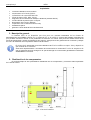 3
3
-
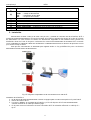 4
4
-
 5
5
-
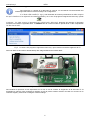 6
6
-
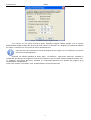 7
7
-
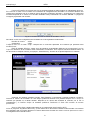 8
8
-
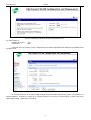 9
9
-
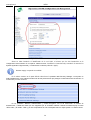 10
10
-
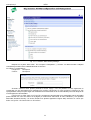 11
11
-
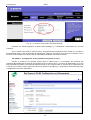 12
12
-
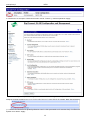 13
13
-
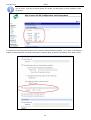 14
14
-
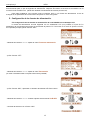 15
15
-
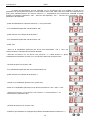 16
16
-
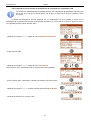 17
17
-
 18
18
-
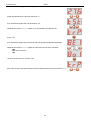 19
19
-
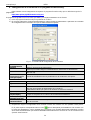 20
20
-
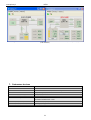 21
21
-
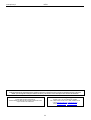 22
22
Pulsar INTW - v1.0 Instrucciones de operación
- Tipo
- Instrucciones de operación
Artículos relacionados
-
Pulsar INTW Instrucciones de operación
-
Pulsar INTRW - v1.0 Instrucciones de operación
-
Pulsar INTRE - v1.0 Instrucciones de operación
-
Pulsar INTE Instrucciones de operación
-
Pulsar EN54-5A17LCD - v1.0 Instrucciones de operación
-
Pulsar EN54-2A17LCD - v1.0 Instrucciones de operación
-
Pulsar EN54-5A40LCD - v1.0 Instrucciones de operación
-
Pulsar INTU Instrucciones de operación